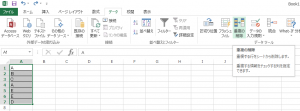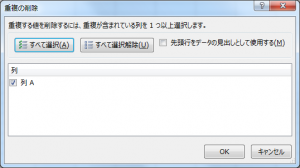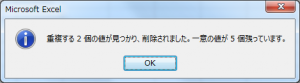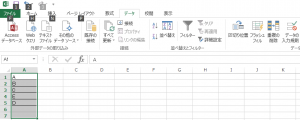Excelで重複データを削除する方法をご紹介します。
重複データを削除するだけならExcelの標準機能で簡単に削除する事が可能です。
動作環境
- Microsoft Office Professional 2013
Excelで重複データを削除する手順
- 重複したい範囲を選択し、メニューの「データ」タブ⇒「重複の削除」を選択します。

- 重複の削除ダイアログが表示されたら対象の列を選択し、「OK」ボタンを選択します。

- 重複データが削除されると以下の様なメッセージが表示されます。

- メッセージが表示されたら重複データが削除され、選択した列のデータが一意になります。

🧩 補足:重複削除の前に確認しておきたいポイント
重複の削除は一度実行すると元に戻せない場合があります。操作前に次の点をチェックしておくと安心です。
-
元データをコピーしてバックアップを取る
-
どの列(または複数列の組み合わせ)で重複を判断するかを明確にしておく
-
空白セルや大文字・小文字の扱いを統一しておく(例:「Apple」と「apple」を同一とみなすか)
-
削除前にフィルターや条件付き書式で重複箇所を目視確認しておく
また、Excel 365 以降を利用している場合は、UNIQUE 関数を使って重複を除いたリストを生成する方法も便利です。
たとえば次のように入力すると、列 A から重複なしの一覧を自動で作成できます。
このように、作業前に条件を整理しておくことで、意図しないデータ削除を防ぎ、より安全にデータをクリーンアップできます。